Win10安装软件后找不到软件图标如何解决
一般win10系统安装软件之后,桌面都会显示软件图标的,方便我们直接打开使用。但是一些用户常常会遇到win10系统安装后软件后没有桌面图标的情况,导致下载好的软件都不知道去哪里开启,也是非常头疼的问题。明明软件成功安装,为什么会不把软件图标显示在桌面上?针对此疑问,小编告诉大家具体解决方法。
情况一、软件未能成功安装
没安装成功当然不能显示,重新安装一次试试看,如果软件存在兼容性问题,可考虑参考下设置软件安装程序的兼容性,具体方法请参考:Win10安装软件提示此应用无法在你的电脑上运行怎么办?
情况二、软件成功安装
采取了静默安装,未自定义安装位置。这种情况一般是因为安装时,没够选定在桌面显示图标所致,可以按照下面方法去找找看
第一步、双击打开C盘,找到并双击打开Program Files文件夹,然后找到应用程序安装目录
温馨提示:如果是64位系统,软件也是64位的版本,可尝试去Program Files文件夹,如果是32位程序,请双击打开Program Files (x86)文件夹
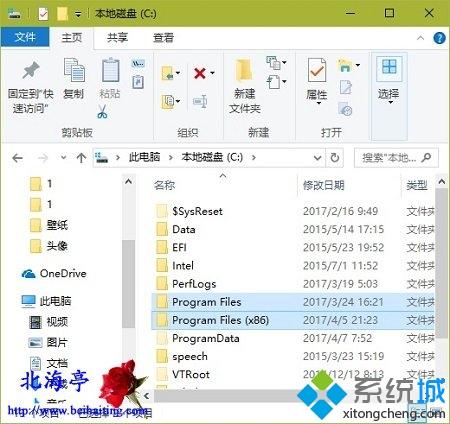
第二步、在应用程序安装目录,找到应用程序的可执行文件,然后对其单击鼠标右键,鼠标指向菜单中的“发送到”,然后点击刺激菜单中的“桌面文件夹”即可

上文教程分享就是Win10安装软件后找不到软件图标的解决方法,简单设置操作之后,图标也就恢复正常了。
相关教程:安装了软件找不到图标怎么让软件图标在桌面显示软件在桌面找不到了应用找不到图标怎么办我告诉你msdn版权声明:以上内容作者已申请原创保护,未经允许不得转载,侵权必究!授权事宜、对本内容有异议或投诉,敬请联系网站管理员,我们将尽快回复您,谢谢合作!










